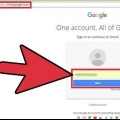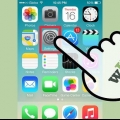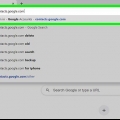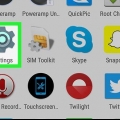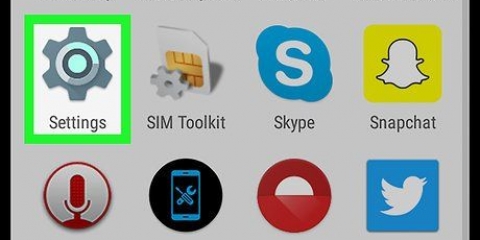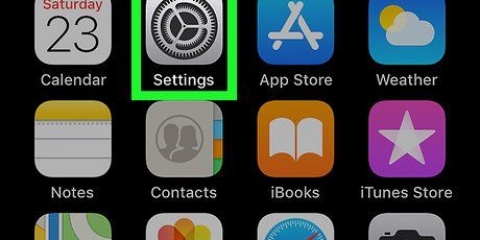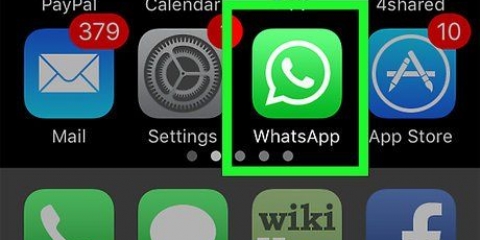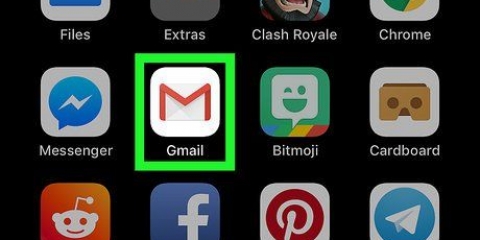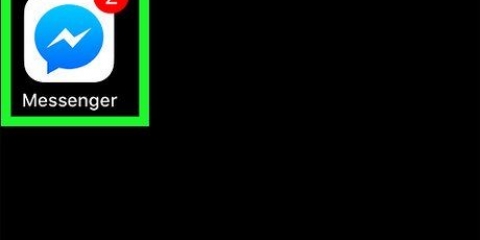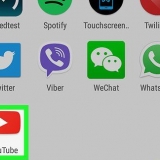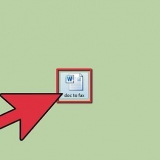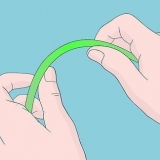Sincronizar contactos con gmail
Contenido
Hoy en día, puede ser increíblemente útil tener todos sus contactos disponibles en todos sus diferentes dispositivos y servicios. Puede sincronizar sus contactos en solo unos pocos pasos, ya sea que esté utilizando un dispositivo iOS o el propio sistema operativo Android de Google.
Pasos
Método 1 de 4: sincronizar los contactos de Apple con Gmail con iOS 7 +

1. Abra la aplicación Configuración en su dispositivo.

2. Seleccione Correo, Contactos, Calendarios.

3. Seleccione Agregar cuenta

4. Seleccione Google.

5. Ingrese la información de su cuenta de Gmail. Si tiene habilitada la autenticación de dos factores (lo que significa que necesita que se le envíe un código especial a su teléfono para iniciar sesión), necesitará generar e ingresar una contraseña específica de la aplicación.

6. Presione Siguiente en la parte superior de la pantalla.

7. Asegúrate de que Contactos esté activado. El interruptor junto a la opción Contactos debe ser verde.

8. Toca Guardar en la parte superior de la pantalla.

9. Abra la aplicación Contactos en su dispositivo. La sincronización comienza automáticamente.
Método 2 de 4: sincronizar los contactos de Apple con Gmail con iOS 5 y 6

1. Abra la aplicación Configuración en su dispositivo.

2. Seleccione Correo, Contactos, Calendarios.

3. Seleccione Agregar cuenta..

4. Seleccionar otro.

5. Seleccione Agregar cuenta CardDAV. CardDAV es un estándar de comunicación para la libreta de direcciones. que Google recomienda usar para sincronizar los contactos de Apple.

6. Ingrese la información de su cuenta de Gmail. alimentación Google.com en el campo Servidor en. Si tiene habilitada la autenticación de dos factores (lo que significa que necesita que se le envíe un código especial a su teléfono para iniciar sesión), necesitará generar e ingresar una contraseña específica de la aplicación.

7. Presione Siguiente en la parte superior de la pantalla.

8. Asegúrate de que Contactos esté activado. El interruptor junto a la opción Contactos debe ser verde.

9. Abra la aplicación Contactos en su dispositivo. La sincronización comienza automáticamente.
Método 3 de 4: sincronizar contactos de Android con Gmail

1. Agrega tu cuenta de Gmail a tu dispositivo Android. Dado que Android es desarrollado por Google, sus contactos se sincronizan automáticamente cuando agrega su cuenta de Gmail a su dispositivo Android. Para agregar una cuenta de Google a su dispositivo Android, abra la aplicación Configuración en su dispositivo.

2. Vaya a la pestaña o sección Cuentas y seleccione `Agregar cuenta`.

3. Seleccione Google.

4. Seleccionar existente.

5. Siga las instrucciones en pantalla para agregar su cuenta de Gmail a su dispositivo Android.
Método 4 de 4: Agregar contactos a Gmail manualmente

1. Abra Gmail y haga clic en el menú de Gmail. También puede agregar contactos manualmente directamente a Gmail. Para hacer esto, abra su bandeja de entrada de Gmail y haga clic en el menú de Gmail en la parte superior izquierda debajo del logotipo de Google y arriba de REDACTAR. Haz clic en Contactos en el menú desplegable.

2. Haz clic en NUEVO CONTACTO e introduce los datos de tu persona de contacto. Haga clic en GUARDAR AHORA en la parte superior derecha para guardar su contacto. Si aparece Guardado en la parte superior derecha y no puede hacer clic en él, su contacto se ha guardado automáticamente.
Artículos sobre el tema. "Sincronizar contactos con gmail"
Оцените, пожалуйста статью
Similar
Popular